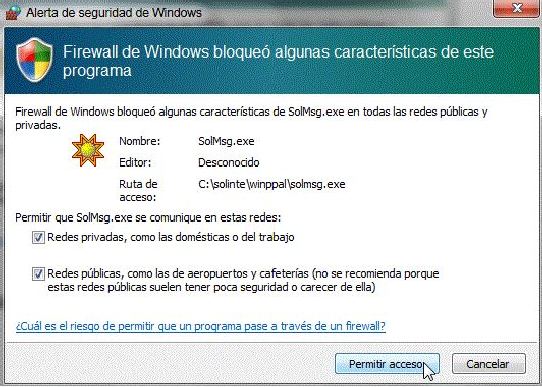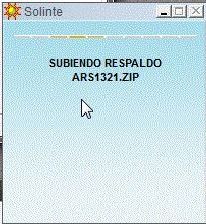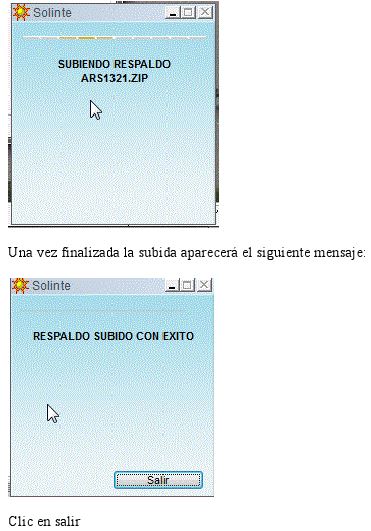Diferencia entre revisiones de «Hacer un resguardo de mi información en la web»
De Solinte Ayudas
| Línea 19: | Línea 19: | ||
Una vez que permita el acceso, esto quedará seteado de ahí en adelante. | Una vez que permita el acceso, esto quedará seteado de ahí en adelante. | ||
| + | |||
[[Imagen:subirrespaldo41.JPG]] | [[Imagen:subirrespaldo41.JPG]] | ||
| + | |||
Una vez realizada la copia, puede seguir trabajando normalmente. | Una vez realizada la copia, puede seguir trabajando normalmente. | ||
| Línea 27: | Línea 29: | ||
[[Imagen:subirrespaldo42.JPG]] | [[Imagen:subirrespaldo42.JPG]] | ||
| − | + | [[Imagen:subirrespaldo51.JPG]] | |
[[Imagen:subirrespaldo5.jpg]] | [[Imagen:subirrespaldo5.jpg]] | ||
Revisión del 11:35 9 feb 2017
Ir a Solinte.net -> Subir respaldo:
CIERRE SOLINTE EN TODOS LOS PUESTOS DE TRABAJO PARA PODER REALIZAR EL PROCEDIMIENTO DE MANERA CORRECTA.
De acuerdo a la configuración del firewall de Windows, puede aparecer el siguiente mensaje:
Debe tildar ambas casillas y hacer click en permitir acceso.
Si su antivirus le muestra una pantalla similar a la anterior, Ud. debe permitir que Solinte se comunique con la red.
Una vez que permita el acceso, esto quedará seteado de ahí en adelante.
Una vez realizada la copia, puede seguir trabajando normalmente.